putty登陆ssh,putty登陆ssh的方法
时间:2024-12-09 14:20
远程桌面技术的发展,为医疗行业的远程会诊、远程医疗设备管理等提供了可能。今天给大家介绍putty登陆ssh的方法。
putty登陆ssh的方法:
putty登陆ssh的方法:
启动Putty并配置基本信息
打开Putty应用程序,会出现Putty主界面。在“Session”选项卡中,“Connectiontype”一般选择“SSH”,这是用于建立安全的远程连接的协议。然后在“HostName(orIPaddress)”字段中输入你要连接的服务器的主机名或者IP地址。例如,如果你要连接的服务器IP是192。168。1。100,就在这个字段中输入“192。168。1。100”。“Port”字段默认是22,因为SSH协议的默认端口是22,不过有些服务器可能会修改这个端口,你需要按照服务器管理员提供的信息进行修改。
设置连接属性(可选)
在“Connection”->“Data”选项卡中,可以设置自动登录的用户名。这样在连接建立时,Putty会自动尝试用这个用户名登录,方便快捷。如果不设置,在连接成功后,服务器会提示你输入用户名和密码。
在“Connection”->“SSH”->“Auth”选项卡中,可以配置私钥文件。如果服务器使用基于密钥的身份验证方式,你可以在这里浏览并选择你的私钥文件,用于身份验证。这种方式比单纯使用密码更加安全。
保存会话设置(可选)
如果你需要经常连接到同一个服务器,在配置好上述信息后,可以在“Session”选项卡的“SavedSessions”区域中输入一个会话名称,比如“Server-192。168。1。100”,然后点击“Save”按钮。这样下次再连接这个服务器时,就可以直接从“SavedSessions”列表中双击这个会话名称来快速建立连接。
建立连接并登录
配置完成后,点击“Open”按钮,Putty会尝试与服务器建立SSH连接。如果服务器运行正常,并且你的配置正确,很快就会看到服务器的登录提示。如果之前没有在“Data”选项卡中设置自动登录用户名,此时会提示你输入用户名,输入正确的用户名后按回车键,接着会提示你输入密码,输入密码(密码输入过程中不会显示任何字符),然后按回车键。如果用户名和密码正确,就成功登录到服务器的SSH会话了,可以开始进行远程操作,如执行命令、管理文件等。
以上是putty登陆ssh的方法介绍。而IIS7服务器管理工具可对服务器进行批量管理,如批量打开linux服务器,批量导入、导出、添加服务器信息。远程连接后,有服务器连接状态显示,方便管理。工具打开界面如下:
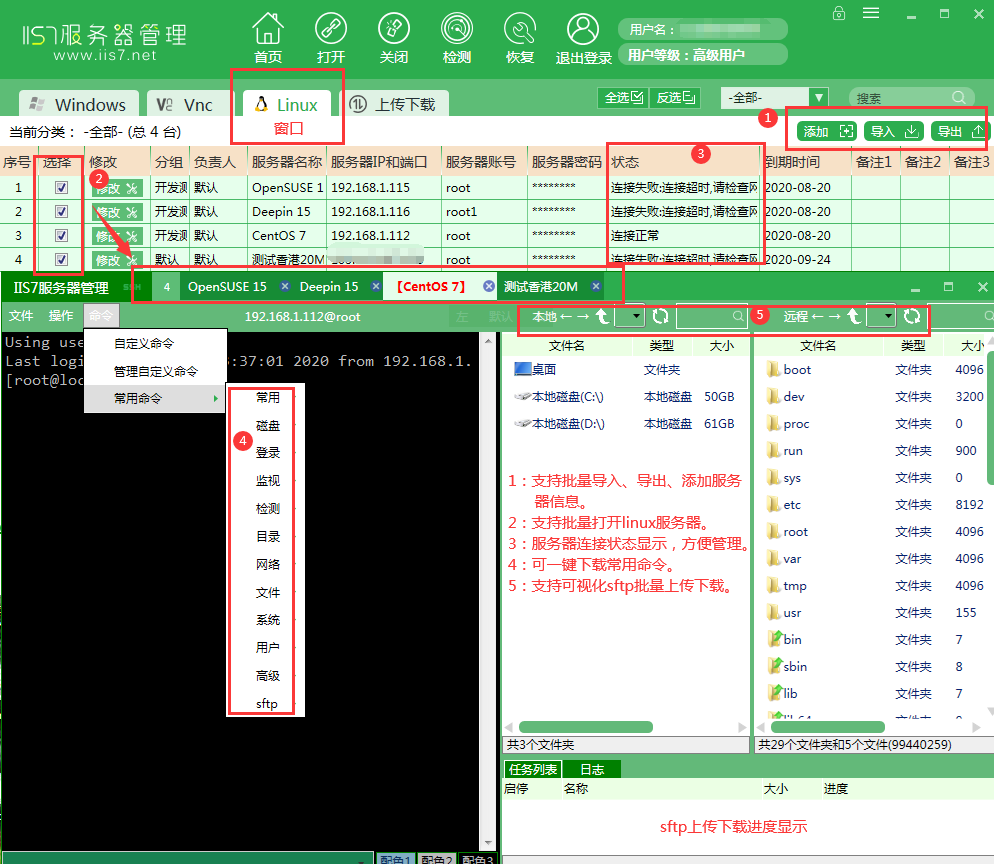
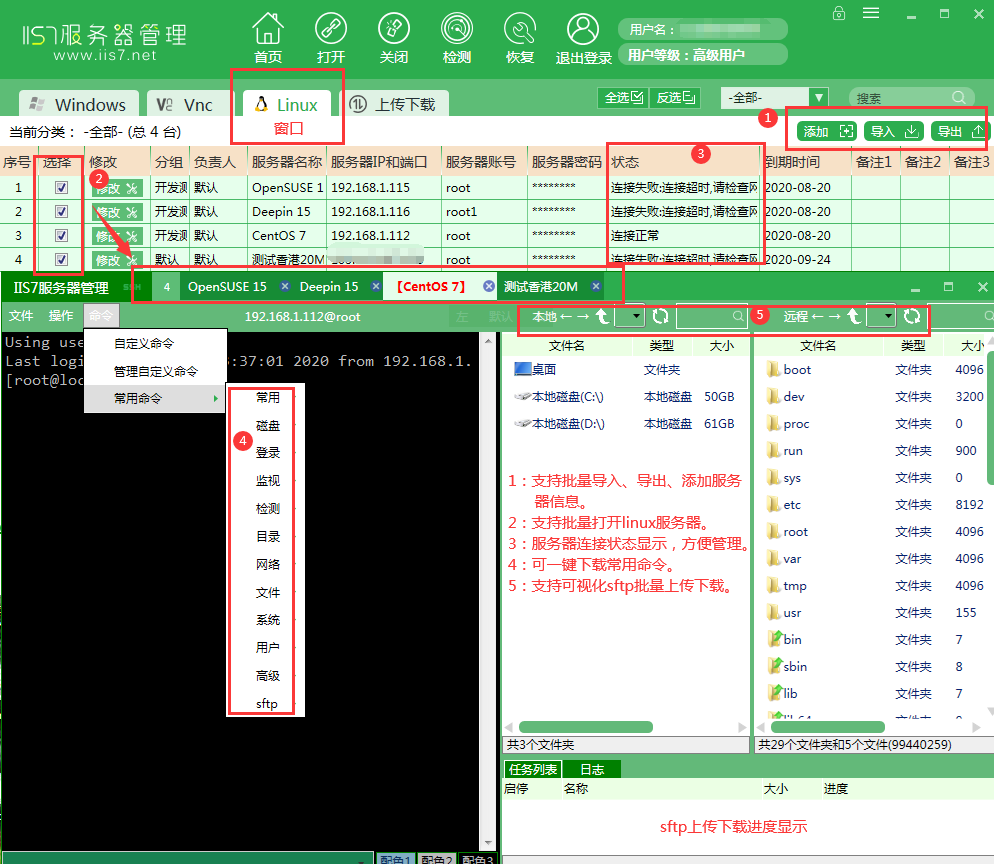
那么具体的远程连接步骤是什么呢?
当有多台服务器需要添加时,用户可以在IIS7服务器管理工具文件夹中找到导入格式,点击打开,在Excel中整理好自己的服务器信息,其中Ip端口、用户名、密码必填,其余部分可选择填写。填写完成保存,导入到IIS7服务器管理工具中。导入完成后,用户可以通过双击打算远程连接的服务器,来实现远程连接。远程成功后SSH界面与SFTP界面如下:
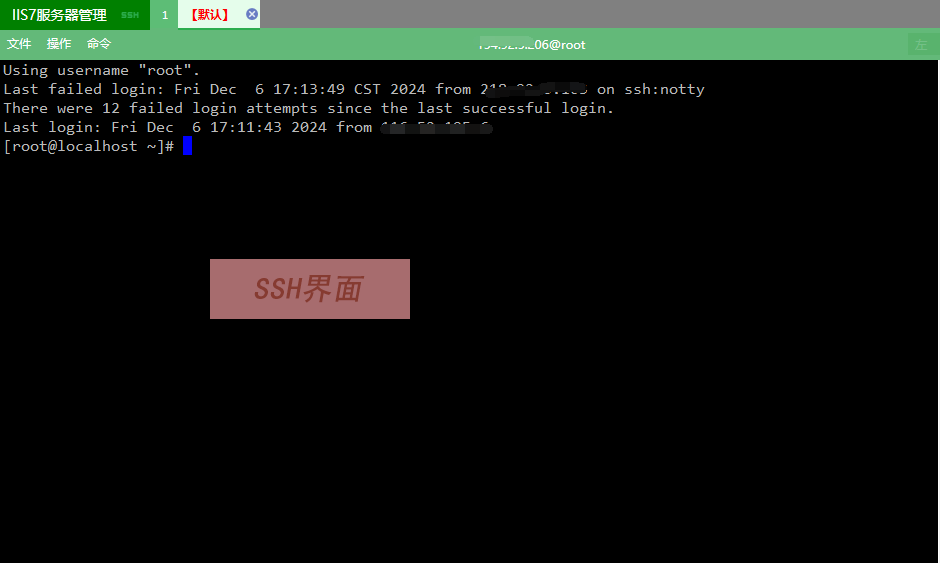
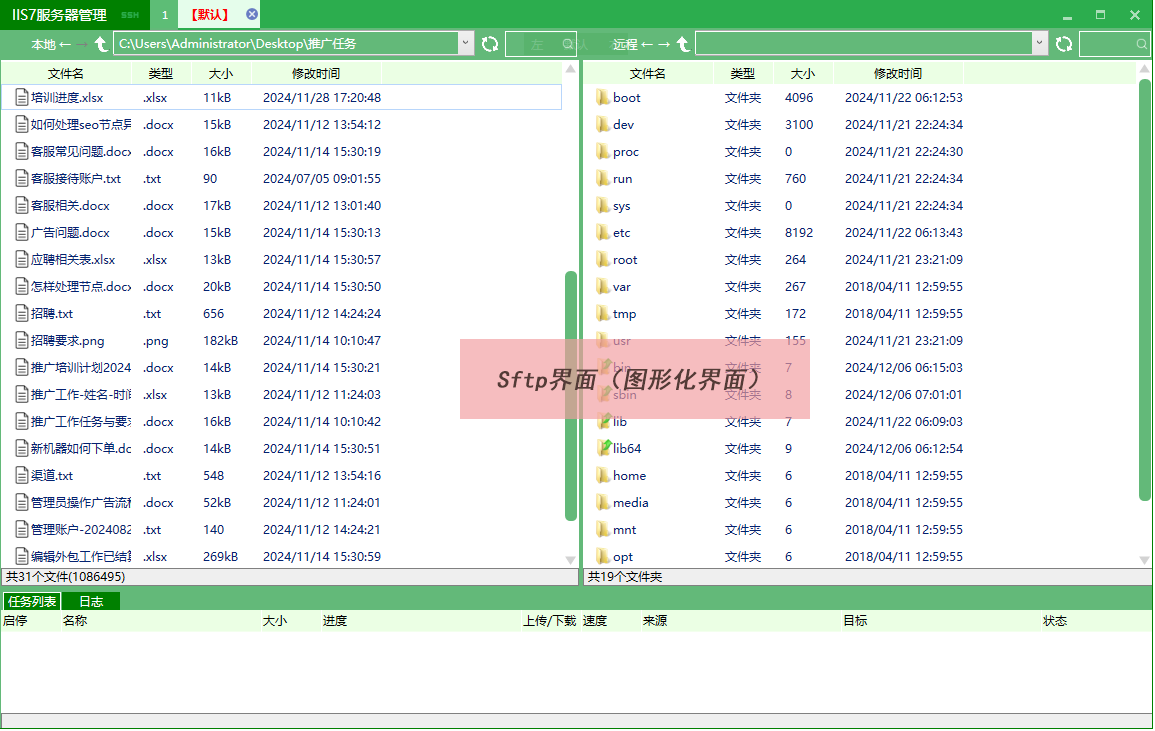
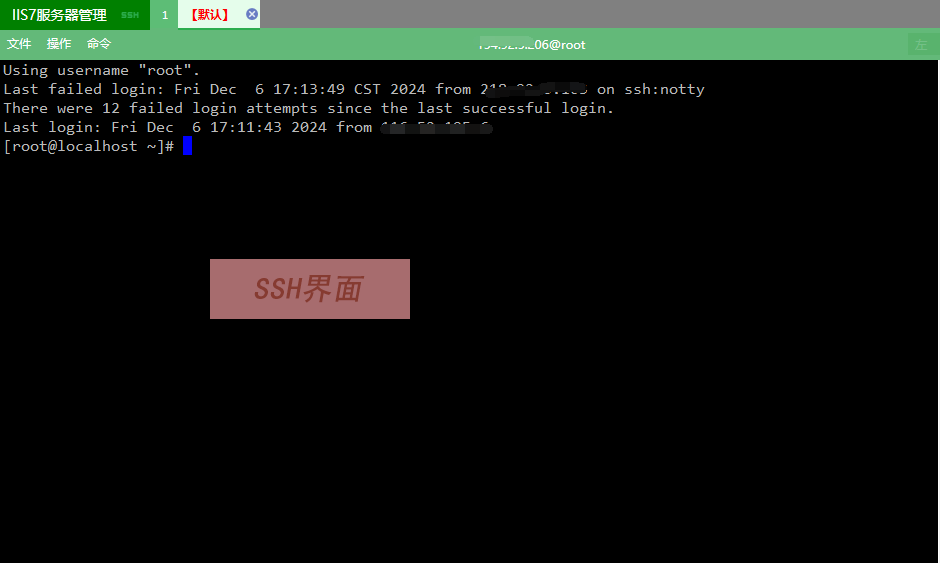
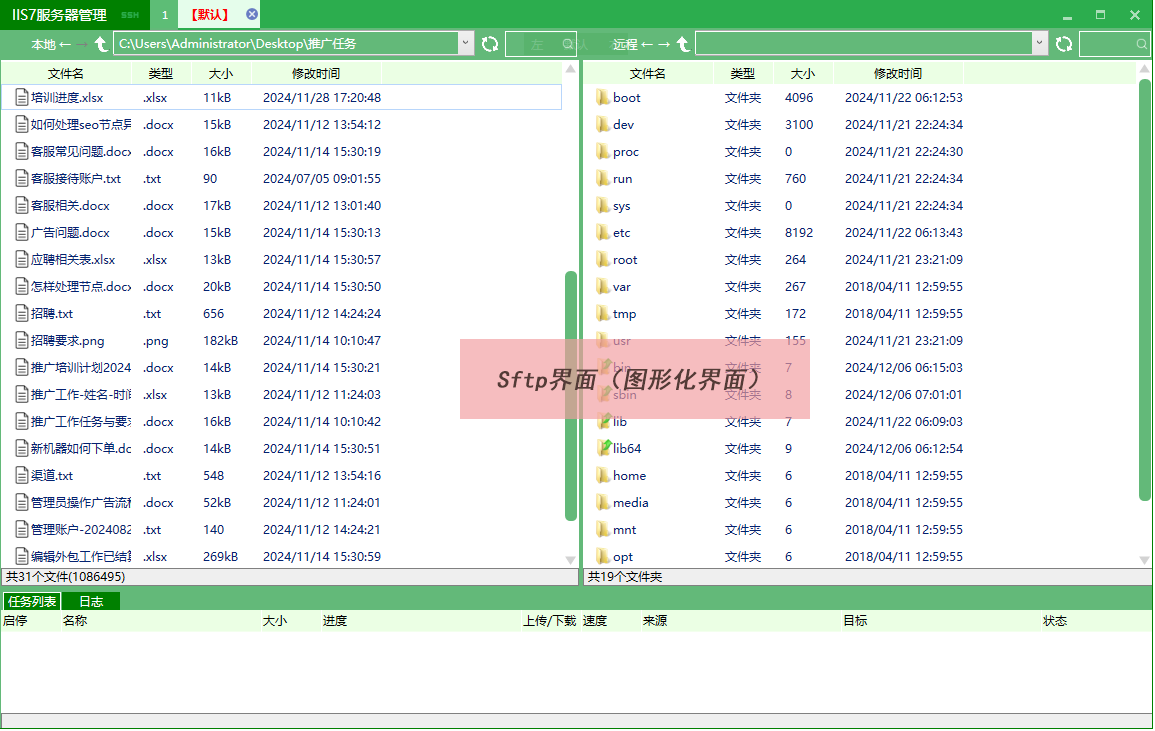
远程桌面是数字化时代的一把钥匙,它打开了远程操作和协作的大门,让我们能够更加自由地在网络世界中穿梭。
